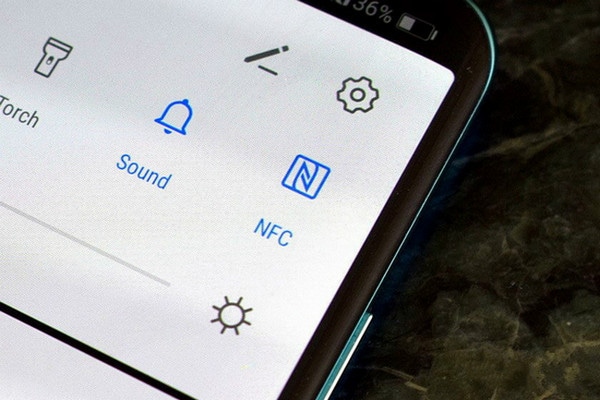كيفية نقل جهات الاتصال من Android إلى أجهزة Android؟
يتمتع Android ، الذي طورته شركة Google ، بنظام تشغيل محمول قوي جدًا. يعتمد كليًا على Linux kernel ومصمم خصيصًا للأجهزة المحمولة التي تعمل باللمس مثل الهواتف الذكية والأجهزة اللوحية. ويستخدم ملايين الأشخاص هذه الهواتف المحمولة التي تعمل بنظام Android. قد يشعر بعض المستخدمين بالحاجة إلى نقل جهات الاتصال الخاصة بهم من جهاز Android إلى آخر بسبب زيادة التدرج أو تغيير الهاتف المحمول. هناك العديد من الطرق التي يمكن أن تساعد في نقل جهات الاتصال من Android إلى Android.
لذلك بالنسبة لجميع أولئك الذين يرغبون في معرفة كيفية نقل جهات الاتصال من Android إلى Android ، استمر في القراءة لمعرفة المزيد.
- الجزء 1: كيفية نقل جهات الاتصال من Android إلى Android باستخدام مجموعة أدوات DrFoneTool؟
- الجزء 2: كيفية نقل جهات الاتصال من Android إلى Android باستخدام بطاقة SIM؟
- الجزء 3: كيفية نقل جهات الاتصال من Android إلى Android باستخدام Bluetooth أو Wi-Fi Direct؟
- الجزء 4: كيفية نقل جهات الاتصال من Android إلى Android باستخدام Samsung Smart Switch؟
الجزء 1: كيفية نقل جهات الاتصال من Android إلى Android باستخدام مجموعة أدوات DrFoneTool؟
أحد أكثر مجموعة الأدوات شيوعًا لنقل جهات الاتصال من Android إلى Android هو مجموعة أدوات DrFoneTool – نقل الهاتف. هذا تطبيق ثوري للنسخ الاحتياطي بالكامل ويستعيد الحلول. يدعم هذا التطبيق أكثر من 8000 جهاز Android في جميع أنحاء العالم ومع ميزاته المتقدمة ، يتيح التطبيق للمستخدم أخذ نسخة احتياطية واستعادة من خلال تحديد احتياجاته ومتطلباته.

DrFoneTool – نقل الهاتف
انقل كل شيء من Android / iPhone إلى iPhone الجديد بنقرة واحدة.
- It يدعم جميع أجهزة iOS الرائدة، بما في ذلك الأجهزة التي تعمل بنظام iOS 11.
- يمكن للأداة نقل ملفات الصور ومقاطع الفيديو وجهات الاتصال والرسائل والموسيقى وسجلات المكالمات والملاحظات والإشارات المرجعية وغير ذلك الكثير.
- يمكنك نقل جميع البيانات الخاصة بك أو تحديد نوع المحتوى الذي ترغب في نقله.
- وهو متوافق أيضًا مع أجهزة Android. هذا يعني أنه يمكنك بسهولة أداء ملف عبر منصة (مثل iOS إلى Android).
- إنه سهل الاستخدام للغاية وسريع حل بنقرة واحدة
تأكد من أن لديك جهاز كمبيوتر جيد حيث يمكنك تنزيل برنامج DrFoneTool وتثبيته. بعد تثبيت البرنامج ، انتقل إلى الشاشة الرئيسية لسطح المكتب وانقر نقرًا مزدوجًا على الرمز. يمكنك اتباع الخطوات أدناه لبدء نقل الملف.
الخطوة 1. انقر فوق وحدة ‘نقل الهاتف’ بعد فتح مجموعة أدوات DrFoneTool

الخطوة 2. قم بتوصيل كلا الهاتفين بجهاز الكمبيوتر وحدد ‘الصور’
باستخدام كبل USB جيد ، قم بتوصيل كل من الأجهزة القديمة والجديدة بجهاز الكمبيوتر الخاص بك. عند الانتهاء من ذلك ، ستظهر قائمة بالبيانات التي يمكن نقلها. اختر ‘صور’ وسيؤدي ذلك إلى نقل صورك من الجهاز المصدر إلى الجهاز الوجهة. يمكنك أيضًا تغيير كلا الجهازين بين ‘المصدر’ و ‘الوجهة’ باستخدام زر ‘انعكاس’.

الخطوة 3. انقر فوق ‘بدء التحويل’
انقر فوق الزر ‘بدء النقل’. حافظ على اتصال الهواتف. يبدأ DrFoneTool في نقل الصور. انتقل لعرض الصور المنقولة على الهاتف الوجهة حتى يكتمل.

تقنية الاتصال قريب المدى (NFC) هي تقنية تدعم Android Beam وهي مثالية لنقل البيانات بين أجهزة android عن طريق الضغط على ظهورها معًا. إنه برنامج سريع وبسيط يتطلب أن يكون كلا الجهازين قادرين على تقنية NFC. هذا يعني أنهم قادرون على التواصل مع بعضهم البعض عندما تكون حقولهم قريبة. أصبح هذا الاتصال ممكنًا من خلال ترددات الراديو. تحتوي معظم الأجهزة على أجهزة NFC مدمجة أسفل اللوحة الخاصة بها.
يمكن العثور على NFC في كل جهاز يعمل بنظام Android تقريبًا. في الماضي ، كان من السهل التعرف على الأجهزة المزودة بتقنية NFC لأن مثل هذه الأجهزة عادةً ما تتم طباعتها بتقنية NFC في مكان ما في الجزء الخلفي من الأجهزة ، ومعظم الخطوط الموجودة على حزمة البطارية. ولكن نظرًا لأن معظم أجهزة Android لا تحتوي على ظهر قابل للإزالة ، فهناك بديل للتحقق مما إذا كان جهازك ممكّنًا بتقنية NFC.
- على جهاز Android الخاص بك ، انقر على ‘الإعدادات’ وانقر على ‘المزيد’ الموجود أسفل ‘اللاسلكي والشبكات’.

- سينقلك هذا إلى شاشة حيث يجب أن تجد خيارات شعاع NFC و android كما هو موضح في الصورة أدناه. في هذه المرحلة ، قم بتمكين كلا الخيارين إذا تم تعطيل أي منهما أو كليهما. إذا لم يظهر خيار NFC ، فهذا يعني أن جهازك لا يحتوي على وظيفة الاتصال بالحقل القريب (NFC).

- هناك طريقة أخرى للتحقق وهي فتح قائمة الإعدادات والضغط على أيقونة البحث. اكتب ‘NFC’. إذا كان هاتفك قادرًا ، فسيظهر. تعمل وظيفة NFC جنبًا إلى جنب مع شعاع android. قد لا يعمل NFC في المستويات المثلى إذا كانت حزمة android ‘متوقفة’.
لنقل الصور من جهاز Android القديم إلى جهاز android جديد ، تأكد من أن كلا الجهازين يدعمان NFC باستخدام الطريقة الموضحة أعلاه. بمجرد تأكيد ذلك ، استخدم شعاع Android للوصول إلى الصور التي تريد نقلها إلى جهاز Android الجديد.
لتحديد عدة صور ، اضغط مطولاً على الصورة. ثم اختر الصور التي تريد نقلها إلى جهاز android الجديد. عند الانتهاء من الاختيار ، يمكنك بدء عملية الإرسال.
بعد ذلك ، ضع كلا الجهازين مقابل بعضهما البعض ، ظهرًا لظهر.

في هذه المرحلة ، ستظهر رسالة صوتية ومرئية على حد سواء ، لتأكيد أن كلا الجهازين قد عثرا على موجات الراديو لبعضهما البعض.
الآن ، على جهاز Android القديم الخاص بك ، سيتم تصغير الشاشة إلى صورة مصغرة وستظهر رسالة ‘Touch to beam’ في الأعلى.
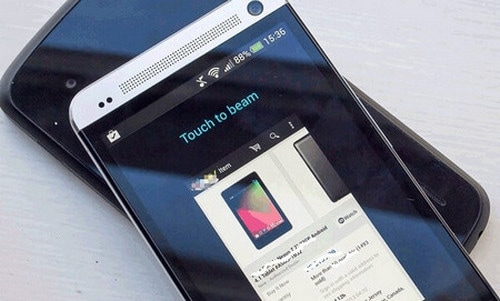
لبدء الإرسال ، يجب أن تلمس الشاشة على جهاز Android القديم الذي تم إرسال الصور منه. سوف ينبهك صوت إلى أن الإشعاع قد بدأ.
لضمان نقل ناجح ، تأكد من عدم قفل الأجهزة ولا ينبغي إيقاف تشغيل الشاشة. أيضًا ، يجب الاحتفاظ بكلا الجهازين متتاليين طوال مدة النقل.
أخيرًا ، عند اكتمال الإرسال ، ستسمع صوتًا صوتيًا. هذا لتأكيد اكتمال العملية. بدلاً من ذلك ، بدلاً من التأكيد الصوتي ، سيتم تشغيل التطبيق الموجود على جهاز Android الجديد الذي تم إرسال الصور إليه وعرضه تلقائيًا.
الآن ، سنناقش كيفية نقل جهات الاتصال من Android إلى آخر بمساعدة بطاقة SIM.
الجزء 2: كيفية نقل جهات الاتصال من Android إلى Android باستخدام بطاقة SIM؟
فيما يلي الخطوات التي ستساعدك.
- لنسخ جهات الاتصال إلى بطاقة SIM الخاصة بك ، يجب عليك اتباع التسلسل –
- انتقل إلى ‘جهة اتصال’ على جهازك القديم.
- ثم اضغط على ‘المزيد’ ثم اختر ‘الإعدادات’.
- هنا يمكنك أن تجد خيار ‘استيراد / تصدير’. اضغط عليها ثم اختر خيار ‘تصدير’.
- انقر الآن على خيار ‘تصدير إلى بطاقة SIM’. عند اختيار هذه الخطوة ، سيتم نسخ جميع جهات الاتصال الخاصة بك إلى بطاقة SIM في غضون بضع دقائق. هذا حسب سعة بطاقة SIM.
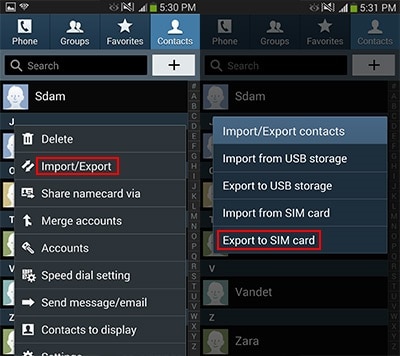
الآن ، اسحب بطاقة SIM للخارج وأدخلها على جهازك الجديد.
• هنا اتبع نفس الخطوات المذكورة أعلاه وعلى خيار ‘استيراد / تصدير’ ، اختر ‘استيراد’. ثم سيطلب خيار الاستيراد من. اختر ‘بطاقة SIM’ هنا. الآن ، سيتم استيراد جميع جهات الاتصال الخاصة بك إلى ذاكرة هاتفك من بطاقة SIM.
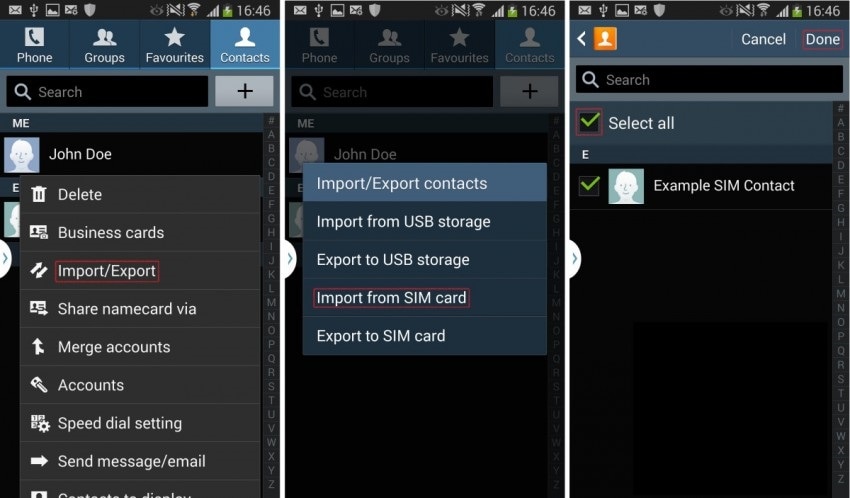
المزايا: هذه العملية سهلة الاستخدام ويمكن إجراؤها بدون أي جهاز كمبيوتر.
العيب: يمكنه فقط نقل جهات الاتصال حتى سعة بطاقة SIM التي تتراوح من 200 إلى 250 في المرة الواحدة. إذا كان لديك الكثير من جهات الاتصال ، فمن المستحيل نقلها بهذه الطريقة.
الجزء 3: كيفية نقل جهات الاتصال من Android إلى Android باستخدام Bluetooth أو Wi-Fi Direct؟
يعد نقل جهات الاتصال من Android إلى Android باستخدام Bluetooth أو Wi-Fi Direct أحد أسهل الطرق. بالنسبة لهذه الطريقة ، تأكد من أنه يجب عليك تمكين ‘Bluetooth’ أو ‘Wi-Fi Direct’ على كلا جهازي Android.
في الخطوات التالية:
1. اذهب إلى قائمة ‘جهات الاتصال’ على جهاز Android القديم.
2. الآن ، ابحث عن خيار ‘استيراد / تصدير’. قد يكون ضمن قائمة ‘المزيد’> ‘الإعدادات’. اضغط عليها.
3. انتقل الآن إلى خيار ‘مشاركة بطاقة الاسم عبر’ من القائمة وحدد جميع جهات الاتصال لعملية النقل.
4. الآن لديك خياران. شارك عبر ‘Bluetooth’ أو ‘Wi-Fi Direct’. حدد أي خيار تريده وقبوله من الجهاز الآخر.
5. بعد الاتصال الناجح ، سيتم نقل جميع جهات الاتصال من أجهزة Android القديمة إلى جهاز Android الجديد.
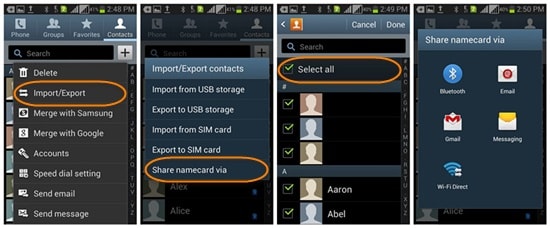
هذه الطريقة بسيطة وسهلة الاستخدام.
هناك طريقة أخرى لنقل جهات الاتصال من Android إلى Android باستخدام تطبيق Samsung الخاص ‘Smart Switch’.
ميزة: هذه عملية سريعة للغاية.
العيب: في بعض الأحيان لا يتم حفظ جهات الاتصال تلقائيًا. يجب عليك فتح ملف بطاقة الاسم واحدًا تلو الآخر لحفظها. إذا كان لديك الكثير من جهات الاتصال ، فهذه العملية محمومة للغاية وطويلة.
الجزء 4: كيفية نقل جهات الاتصال من Android إلى Android باستخدام Samsung Smart Switch؟
أطلقت Samsung تطبيقًا جديدًا يسمى ‘Smart Switch’ للسماح بنقل المحتوى بين أجهزة Android. على الرغم من أنه لا يدعم جميع أجهزة Android.
لنقل جهات الاتصال من Android إلى Android عبر هذا التطبيق ، اتبع الطريقة أدناه خطوة بخطوة.
1. أولاً وقبل كل شيء ، قم بتنزيل التطبيق على كلا الهاتفين.
2. بعد ذلك ، افتح هذا التطبيق على جهاز Android الجديد وابدأ العملية بالنقر فوق ‘ابدأ’.
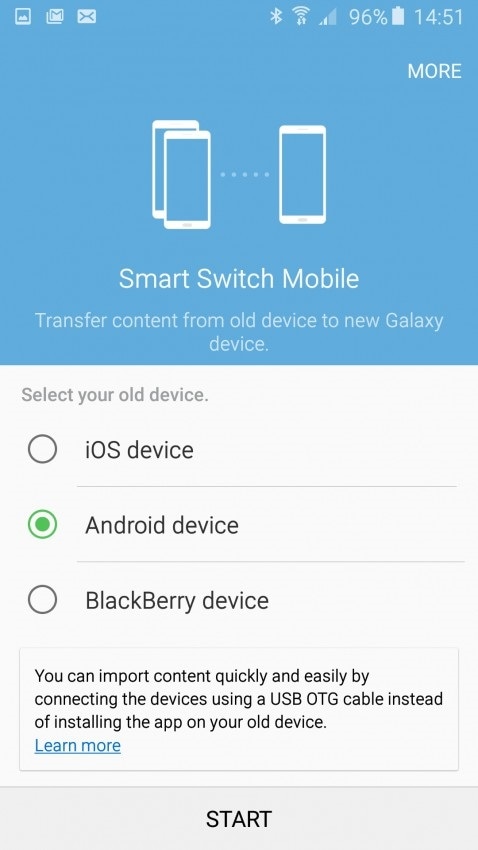
3. الآن ، حدد الجهاز الجديد باسم ‘جهاز الاستقبال’
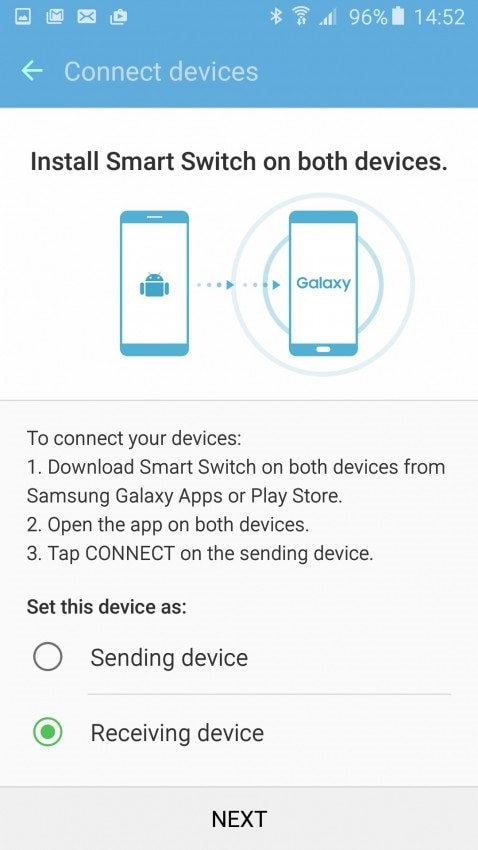
4. الآن اتصل بجهازك القديم عن طريق فتح التطبيق على هاتفك المحمول القديم الذي يعمل بنظام Android. سيطلب هذا إدخال رقم التعريف الشخصي كما هو معروض. أدخل نفسه واضغط على ‘اتصال’ لبدء العملية.
5. الآن ، حدد ‘اتصال’ على جهازك القديم وانقر على ‘إرسال’.
6. سترى مطالبة على جهازك الجديد تطلب منك تأكيد ‘استلام’ جهة الاتصال. اضغط على ‘تلقي’ وسيتم نسخ جميع جهات الاتصال من جهازك القديم إلى جهاز Android الجديد الخاص بك في غضون دقائق قليلة.
المزايا: العملية سريعة جدًا ويمكنها نقل جميع جهات الاتصال مرة واحدة.
العيوب: هذا التطبيق غير مدعوم على جميع أجهزة Android. كما أن العملية طويلة وتحتاج إلى بعض المعرفة التقنية.
وبالتالي ، كانت هذه هي أفضل أربعة خيارات يمكنك استخدامها لنقل جهات الاتصال من Android إلى Android. ومع ذلك ، في تجربتنا ، الطريقة الأولى ، مجموعة أدوات DrFoneTool- النسخ الاحتياطي واستعادة بيانات Android هي الأفضل والأكثر أمانًا بين جميع الحلول لنقل جهات الاتصال من Android إلى Android. لذلك ، إذا كنت لا تريد أن تفقد أي بيانات أثناء النقل أو تقلق بشأن الأمان ، فاستخدم مجموعة أدوات DrFoneTool للحصول على أفضل نتيجة.
أحدث المقالات